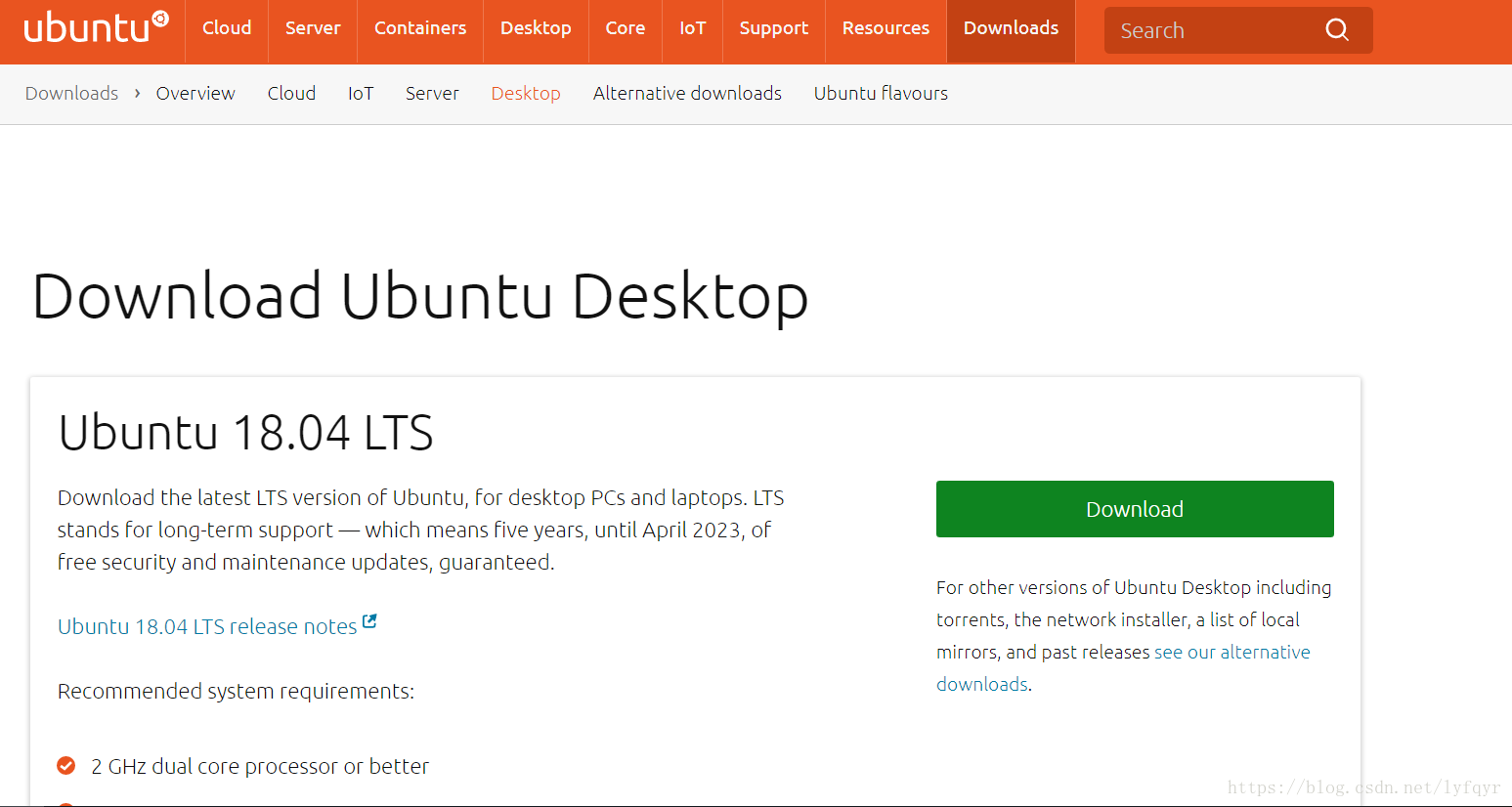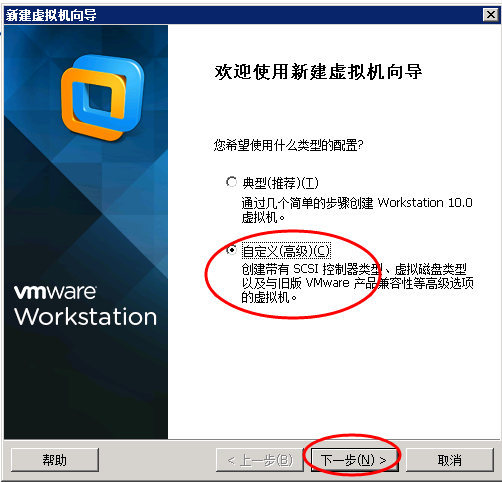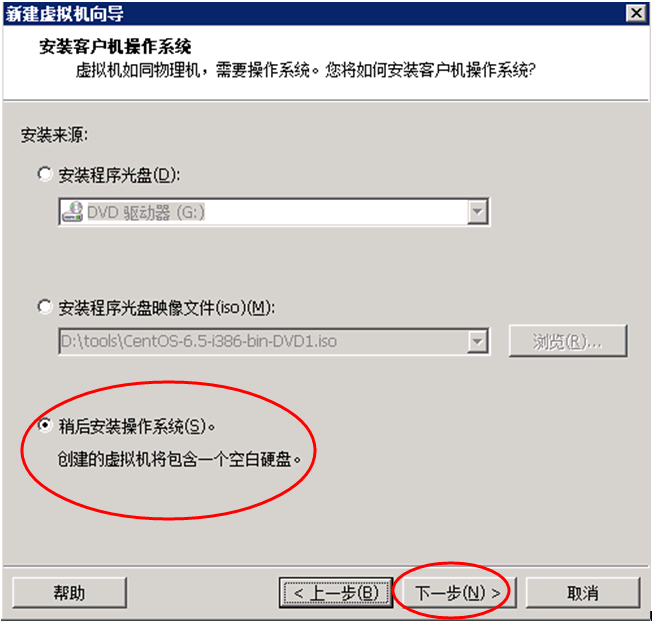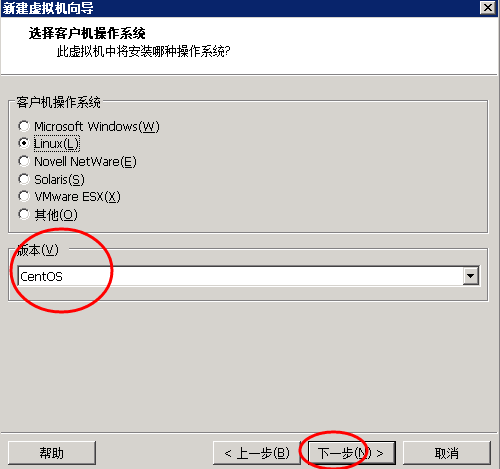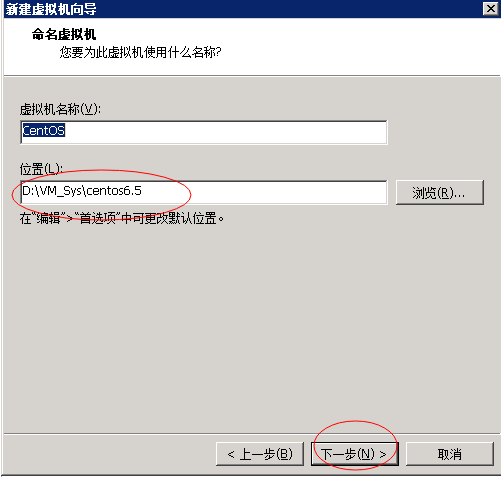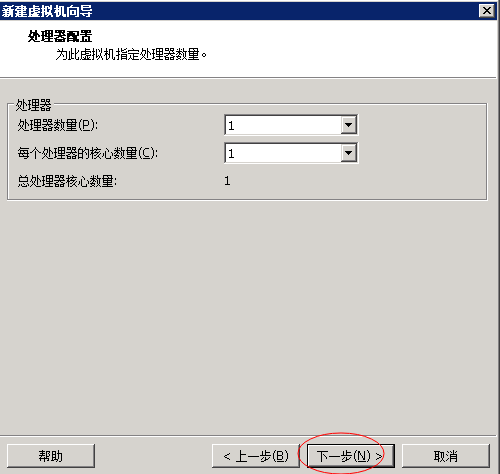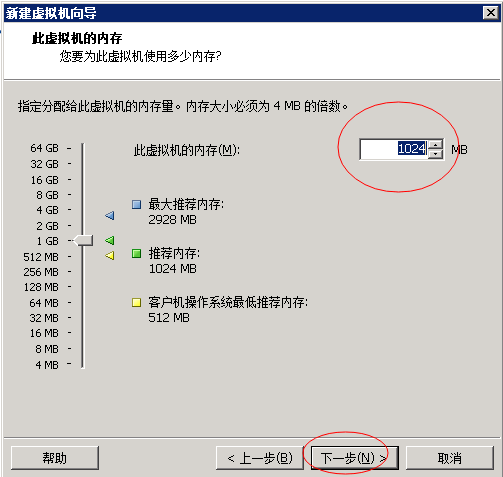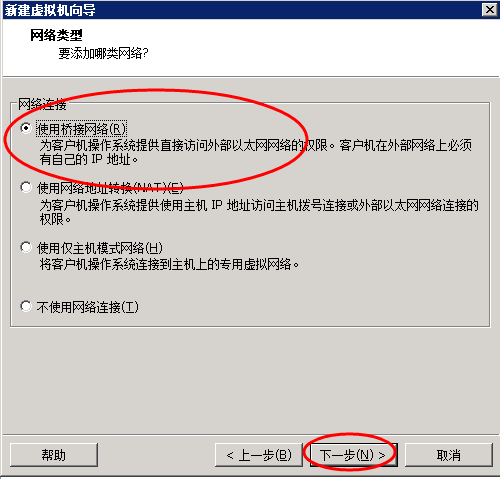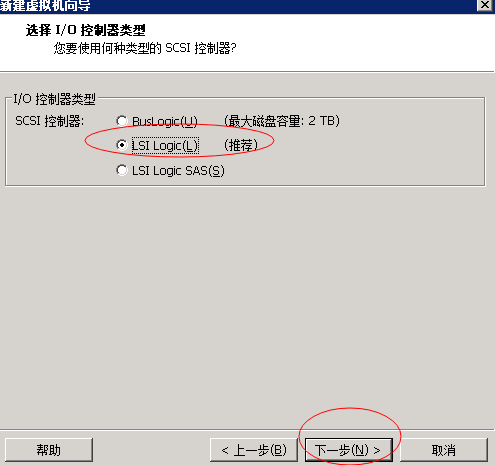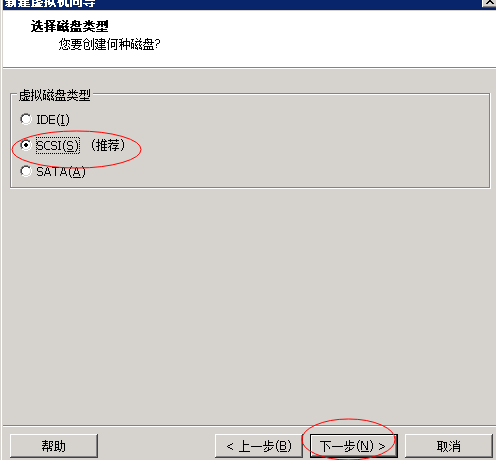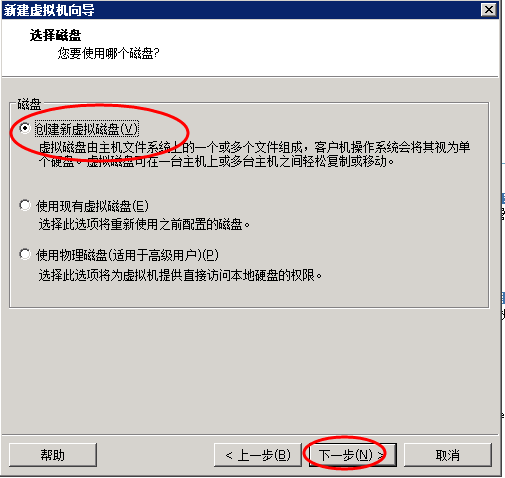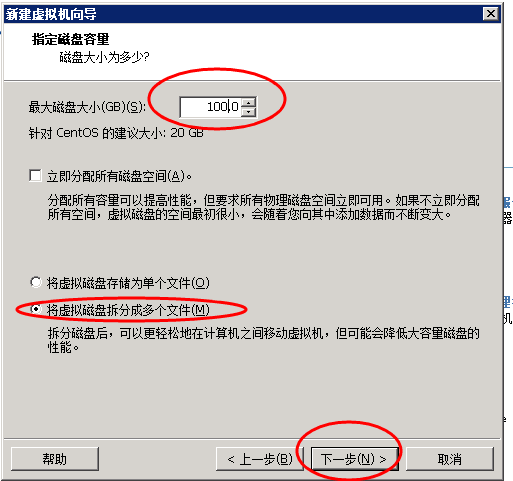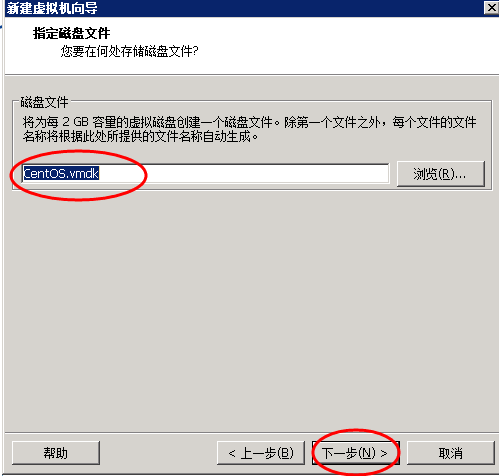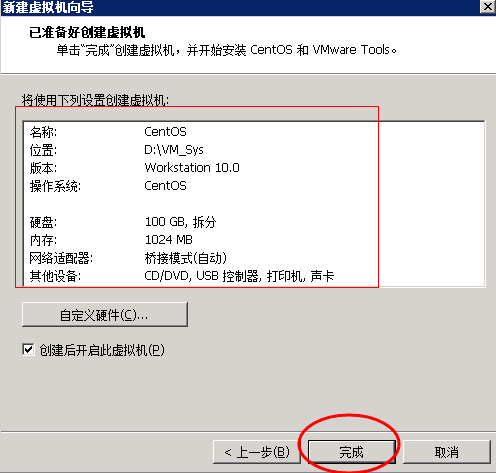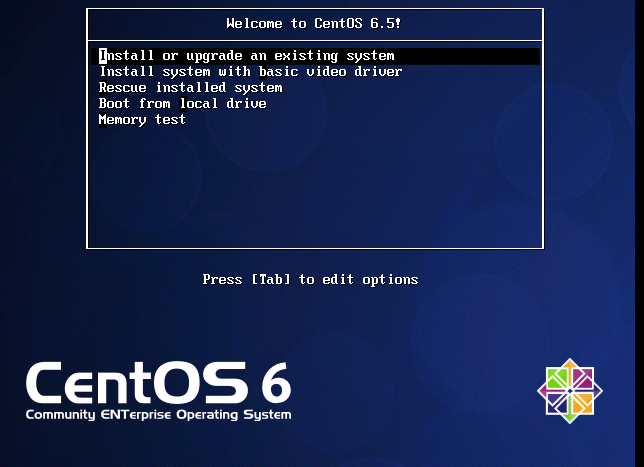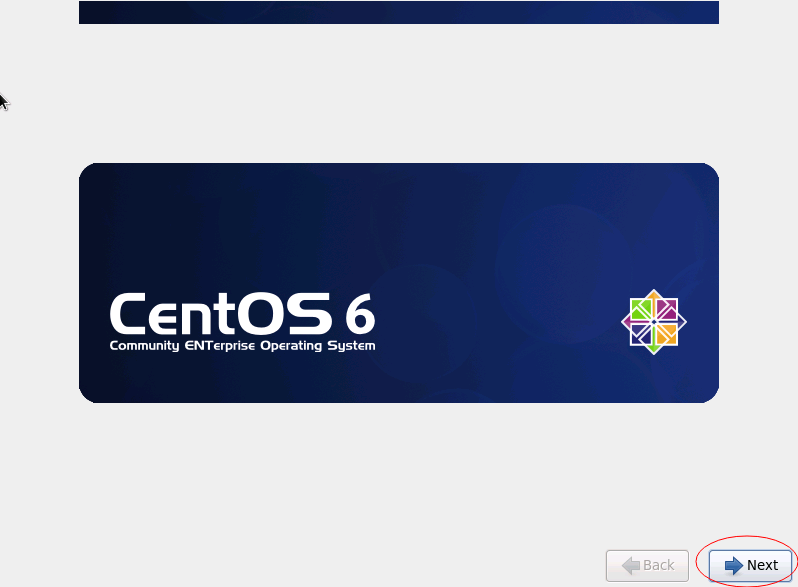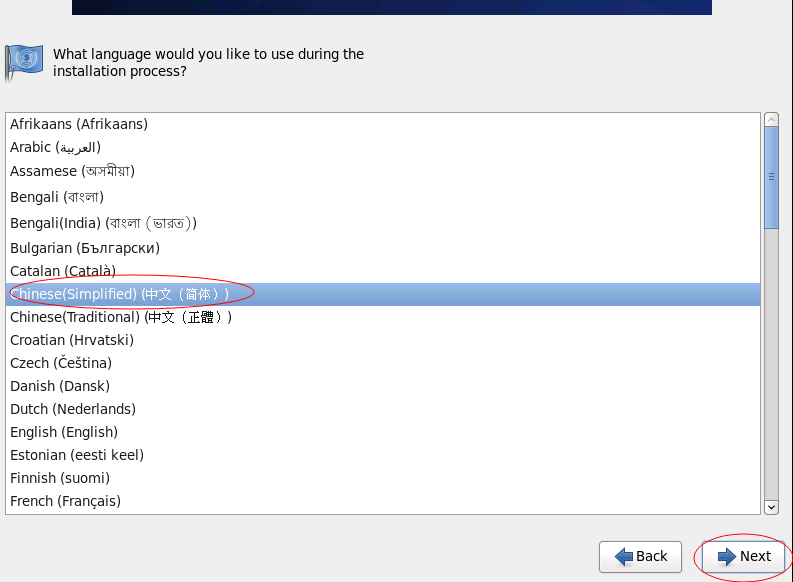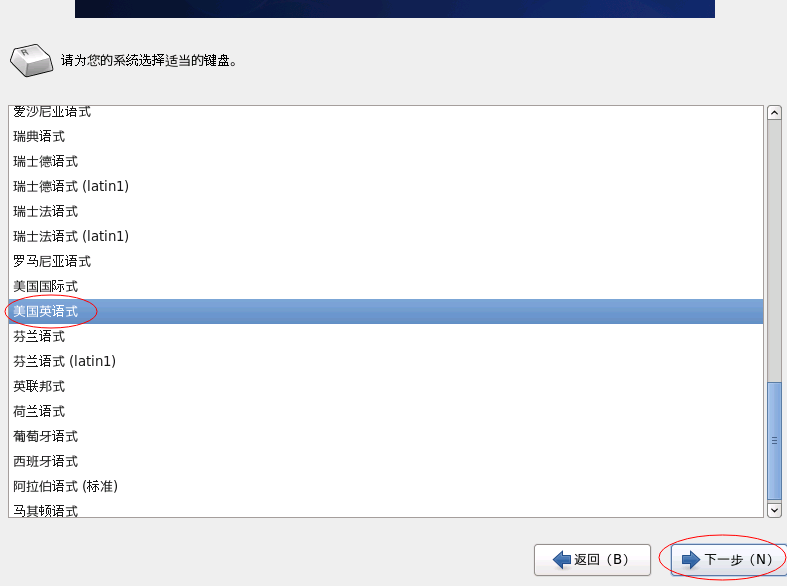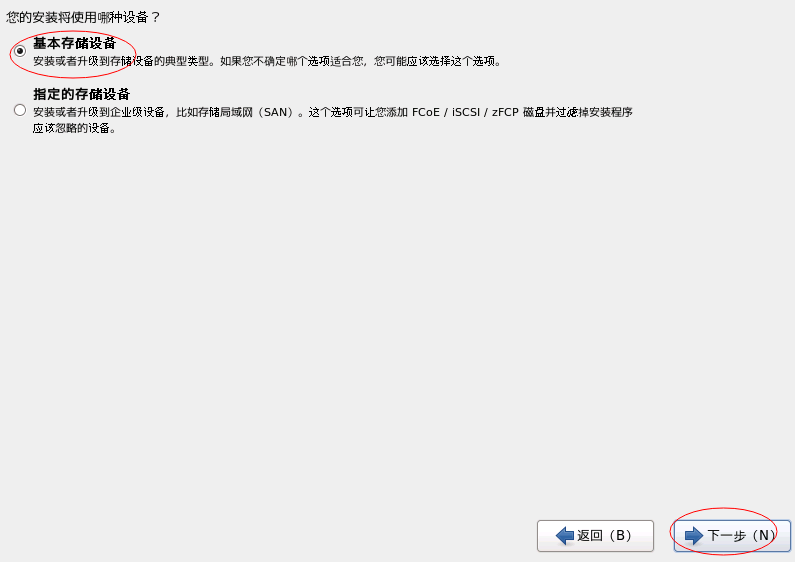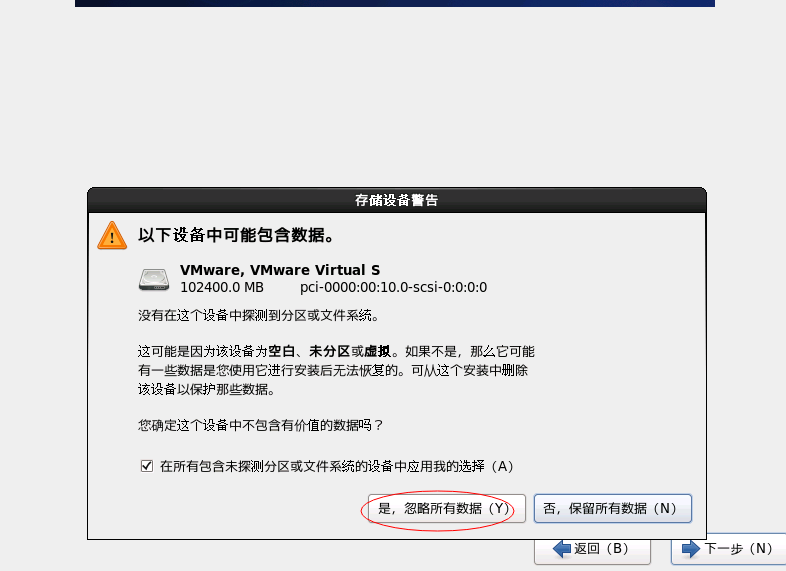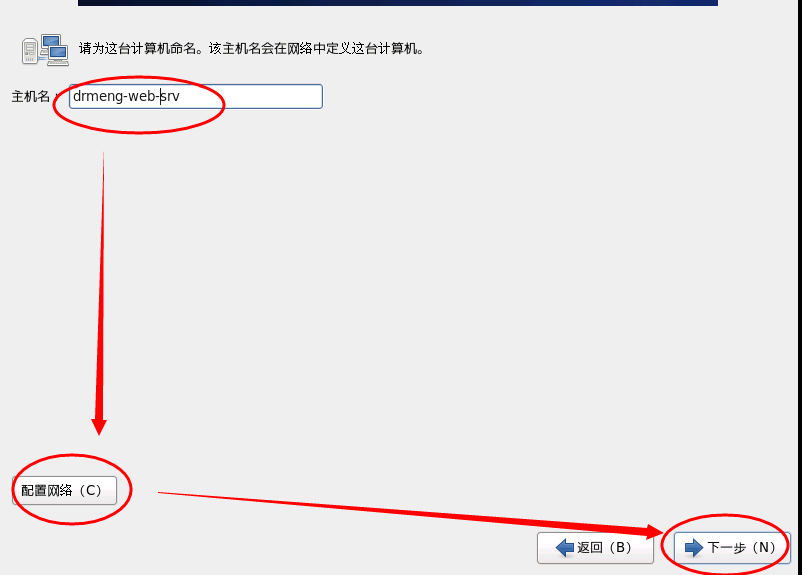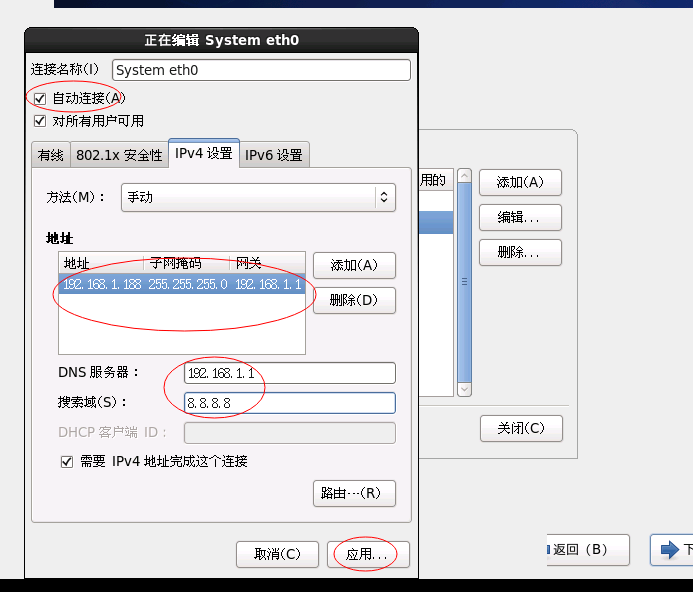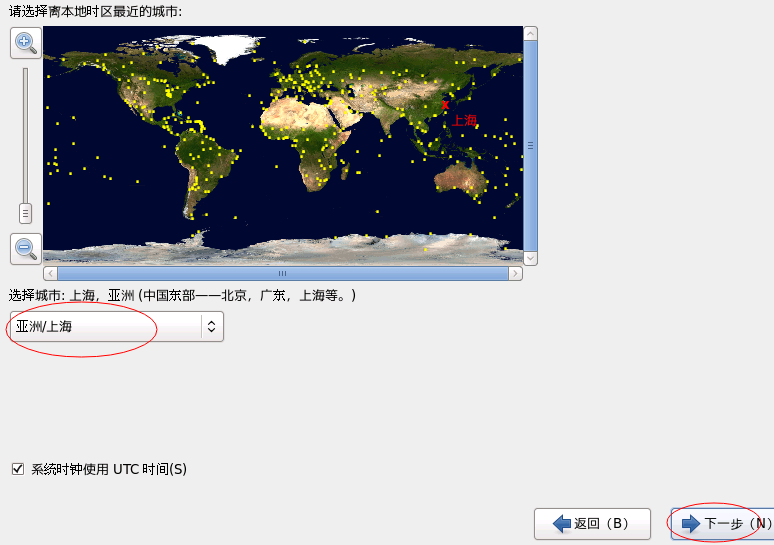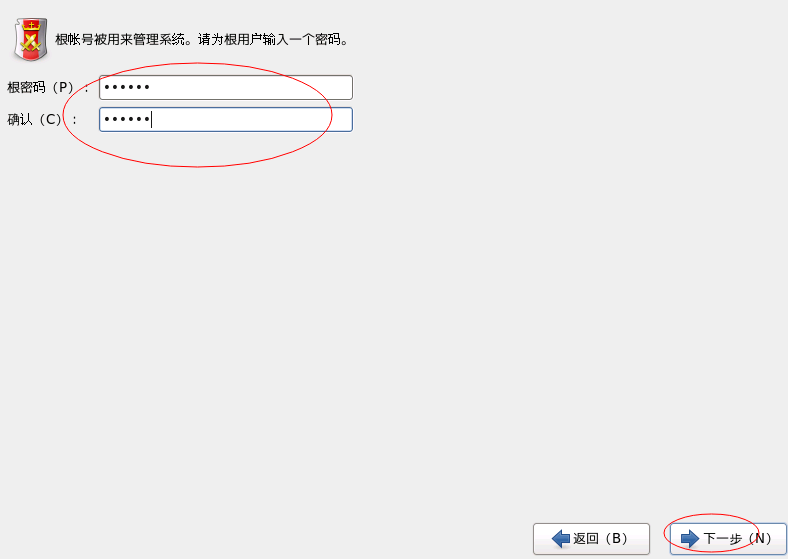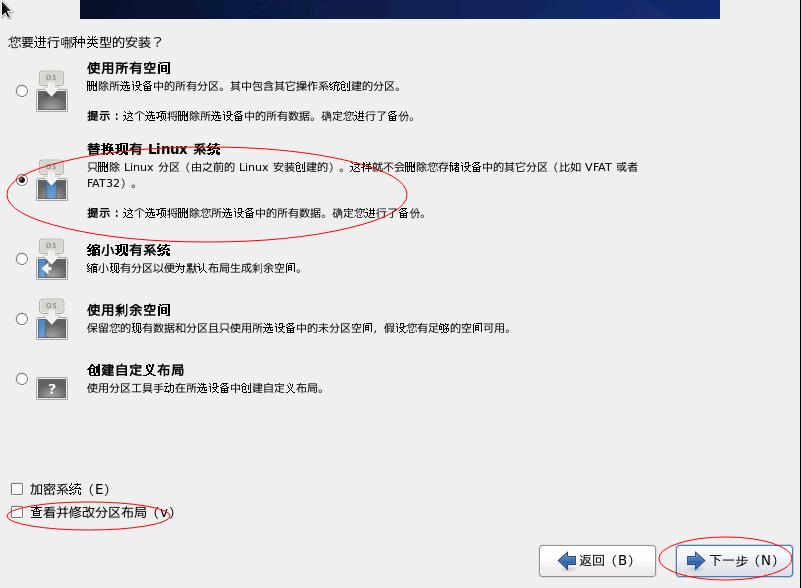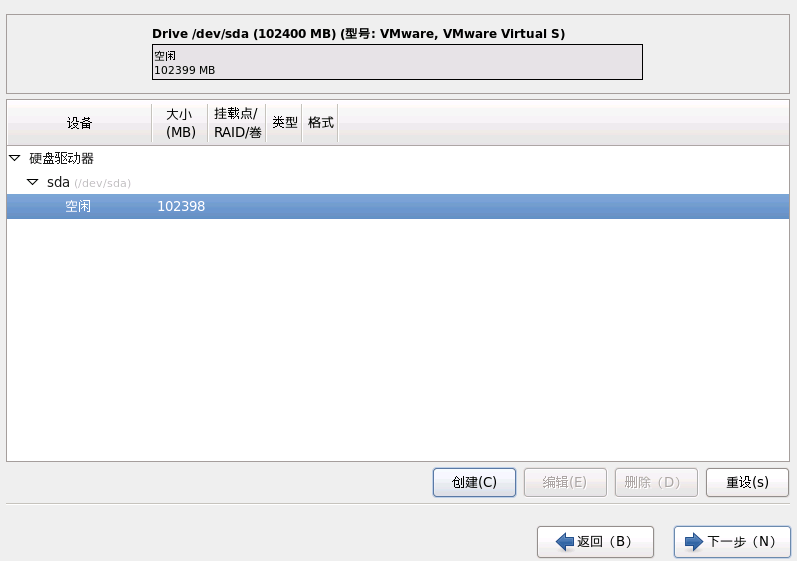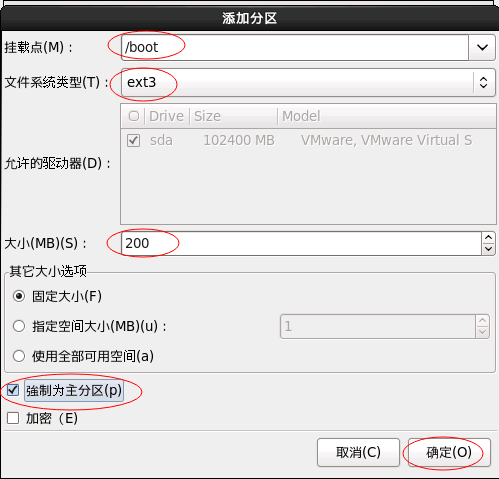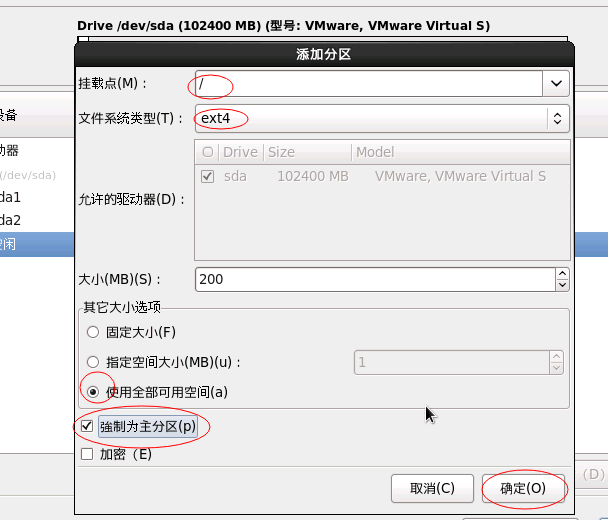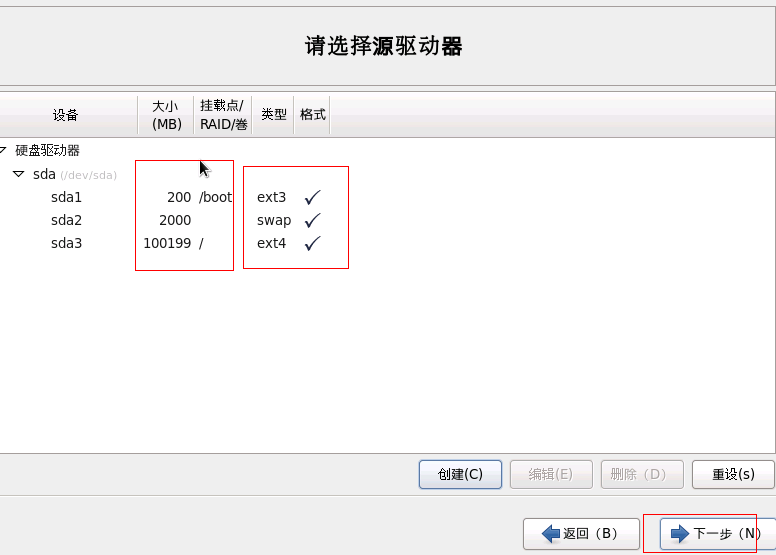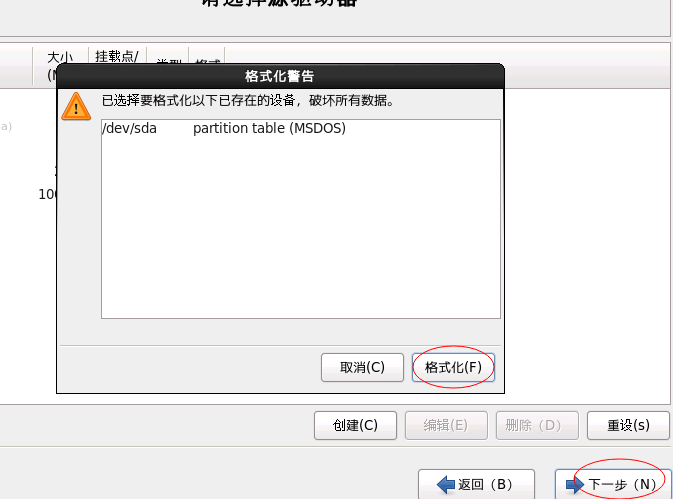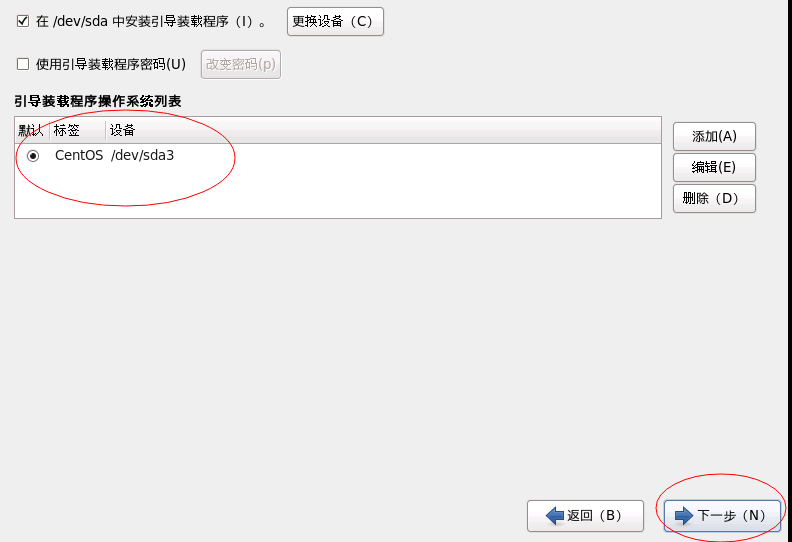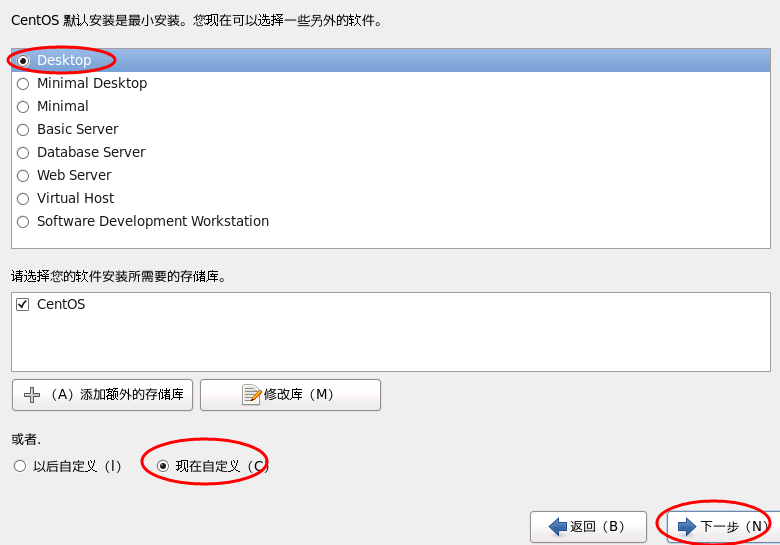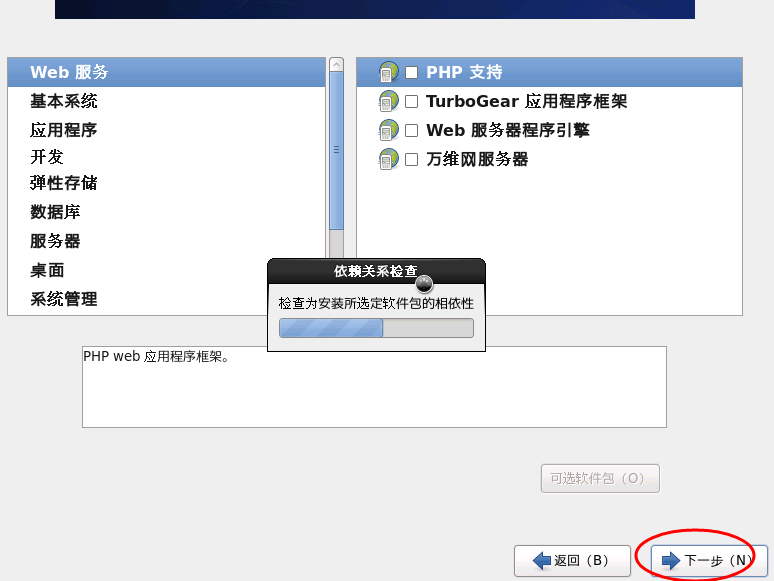>>>>快速获取Unix\Linux 系统的方法
我们都知道免费的Linux系统一般是redhat公司的Centos开源系统,或者Ubuntu 开源系统.
1, 获取Centos 系统:登陆Centos 官方网站https://www.centos.org/download/去下载Centos.iso 安装包 , 最新系统为Centos 7.x

2,获取Ubuntu 系统:登陆Ubuntu 官方网站https://www.ubuntu.com/download/去下载Ubuntu.iso 安装包, 最新安装包为:Ubuntu 18.x
获取WMware Workstation 安装包并注册,然后使用WMware Workstation 进行导入之前下载好的(Centos/Ubuntu).iso linux安装包 进行安装Linux体.
>>>>VMware Workstation10下安装CentOS6.5(安装图文教程)
1.下载CentOS6.5 32 64位:
https://www.centos.org/download/ 下载DVD 版本
安装包下载
这里跟大家说一下,3种版本的安装包,如图。
DVD ISO --系统标准安装包
Everything ISO --对完整版安装盘的软件进行补充,集成所有软件
Minimal ISO --这个镜像的目的是安装一个非常基本的系统,具有一个功能系统所需的最少的软件包。
2.创建新的虚拟机CentOS6.5(如下截图)
3.启动虚拟机并安装CentOS6.5
界面说明:
Install orupgrade an existing system 安装或升级现有的系统
install systemwith basic video driver 安装过程中采用 基本的显卡驱动
Rescue installedsystem 进入系统修复模式
Boot fromlocal drive 退出安装从硬盘启动
Memorytest 内存检测
这里选择第一项,安装或升级现有的系统,回车。
出现是否对CD媒体进行测试的提问,这里选择“Skip”跳过测试。
出现下面的界面
设置主机名,这里默认即可,安装完成之后再修改Next
IP设置:
IP地址:192.168.1.188
网关:192.168.1.1
DNS:8.8.8.8 192.168.1.1
时区选择:Etc/GMT +8 上海时区
设置root密码
Next
挂载点:/boot
文件系统类型:ext3
大小Size:128
其他选项默认即可
确定 OK
swap分区,对于大内存服务器,可以不用设置swap分区,或者在确定系统需要使用的内存大小后,
再增加swap
挂载点:/
文件系统类型:ext4
选中“使用全部可用空间”
其他选项默认即可
确定 OK
点下一步后,就会自运安装完成!重起centos6.5即可!!!
点“Reboot”重新引导,系统自动重启
安装完成